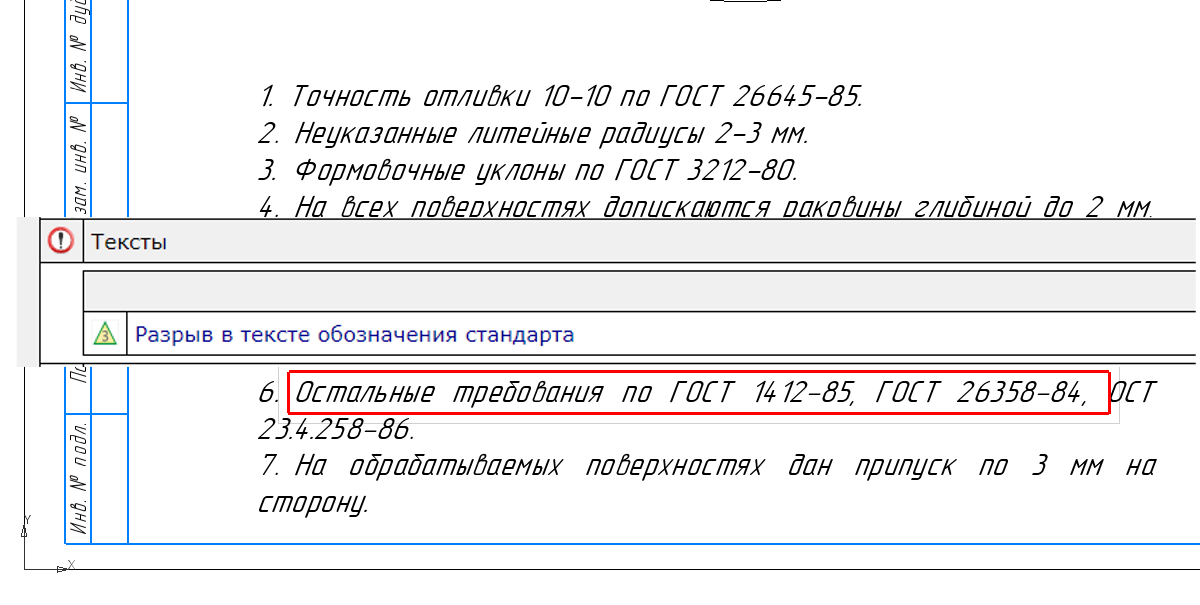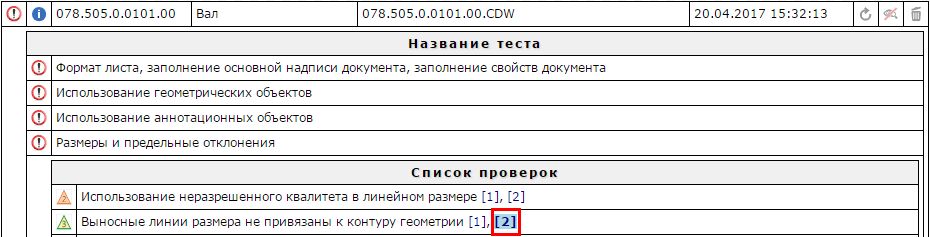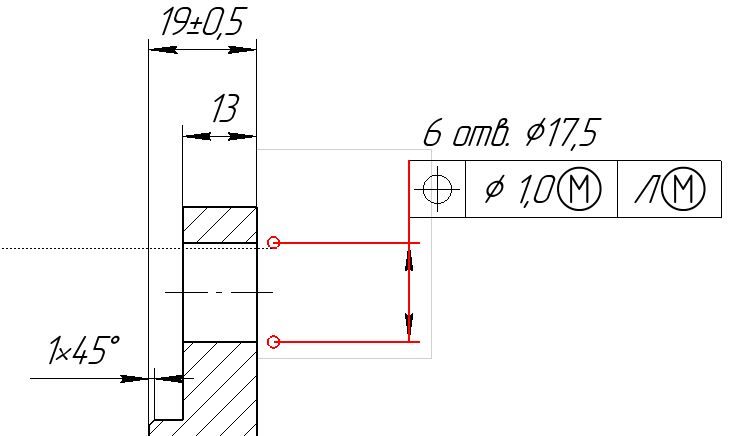Самопересечение и замкнутость контура в КОМПАС
На чтение 2 мин Просмотров 1.7к. Опубликовано 23.07.2019
Содержание
- 1 Как обнаружить самопересечение контура
- 2 Как исправить самопересечение контура
- 3 Проверка замкнутости контура
Самопересечение и замкнутость контура в эскизах КОМПАС длительное время являлись основными требованиями к построению формообразующих операций. В текущей версии самопересечение допустимо, но оно ведет к формированию только тонкого тела, поэтому, если необходимо провести классический вариант той же операции выдавливания, то от самопересечения придется избавиться.
Содержание
- Как обнаружить самопересечение контура
- Как исправить самопересечение контура
- Проверка замкнутости контура
Как обнаружить самопересечение контура
Если контур имеет самопересечение, то его можно обнаружить:
- запустив любую формообразующую операцию, например, операцию выдавливания. Пересечение будет отображаться, как двойная тонкая стенка
- самопересечение можно выявить и в эскизе. Будут отображаться ограничения, которых, если бы контур был без пересечения, то видно бы не было.
При работе в старых версиях КОМПАС можно использовать следующий лайфхак: скопировать контур в буфер обмена, нажать «вставить» и посмотреть на фантом изображения. Места с самопересечением просто не отрисовываются и кажется, что контур в этом месте разорван.
Как исправить самопересечение контура
Существует несколько способов исправления самопересечения контуров. Самый простой способ — использовать команду «Проверка наложения элементов». Путь: Главное текстовое меню — Приложения — Проверка документа — Проверка наложения элементов.
После вызова команды появится окно в котором при работе с эскизами можно оставить все настройки по умолчанию и только нажать кнопку «Ок»
Затем система предложит удалить все отмеченные элементы. Нажимаем «Да» и наш контур готов к проведению формообразующей операции
Кроме способа с использованием специальной команды, есть самый простой способ исправления самопересечения. Можно взять эскиз на редактирование и просто удалить лишние объекты, выделяя их и нажимая клавишу «Delete». А местоположение объектов можно определить визуально, как уже было описано в разделе «Как обнаружить самопересечение контура»
Проверка замкнутости контура
Существует несколько вариантов проверки замкнутости контура — один связан с использованием специальной команды, другие — обходные варианты с применением команд базового функционала. Рассмотрим основной вариант:
- замкнутость контура можно проверить командой «Проверка замкнутости для всех объектов». Расположена команда на панели «Сервисные инструменты»
После вызова команды система предложит поставить точки в местах разрывов и после нажатия кнопки «Оставить» точки будут расставлены
Результат операции
После обнаружения мест, где контур не замкнут, исправлять ошибки нужно базовым функционалом, каких-либо специальных команд для данной операции не разработано. Можно просто дотянуть одну характерную точку до другой, построить соединительный отрезок или воспользоваться командами «Удлинить до ближайшего объекта» или «Выровнять по границе».
Поиск и устранение ошибок в эскизе Компаса:
1.Разрушим макроэлементы
Загляните в ВЫДЕЛИТЬ-ПО ТИПУ.
Если в эскизе есть макроэлемент, разрушьте его. При построении модели он не учитывается (как если бы он был выполнен не основной линией).
После устранения каждой найденной ошибки проверяйте возможность построения детали, возможно, вы уже устранили все ошибки.
2. Исправим ошибки контура
Запустим СОБРАТЬ КОНТУР. Эта замечательная команда позволит нам выявить все ошибки контура. Для контура лучше выбрать тип линии утолщенная.
После щелчка возле любой кривой контура возможно появление на нем зеленой стрелки. Стрелка должна появиться только в конце незамкнутого контура, в остальных случаях появление стрелки означает, что обнаружена ошибка контура, причем их может быть целых три вида:
а) самопересечение контура
б) разомкнутый (ошибочно) контур
в) лишняя кривая, совпадающая с контуром и потому невидимая
В любом случае выходите из команды, не создавая контур(STOP), устраняйте ошибку и снова давайте команду СОБРАТЬ КОНТУР. Если по команде СОБРАТЬ КОНТУР стрелка не появилась (или только в конце разомкнутого) значит, вы исправили все ошибки контура. Если деталь по-прежнему не построить, значит, в эскизе есть лишние объекты
3.Удалим лишние объекты
Лишние объекты мы не видим потому, что они имеют очень малые размеры, или (и) находятся за границами экрана. В самом контуре лишние объекты мы уже удалили (п.2.в)
3.1. Удалим лишние объекты за границами эскиза
— построим окружность вокруг эскиза по 2-м или 3-м точкам
— ОЧИСТИМ ОБЛАСТЬ за границами окружности.
— удалим окружность.
Если это не помогло, значит, лишние объекты мелкие и находится в границах экрана, переходим к п.3.2.
3.2. Подключаем библиотеку TestClos, она покажет концы разомкнутых кривых, т.е., к сожалению, не все виды ошибок.
В принципе, п.3.3 удаляет все виды лишних объектов, но п.п.3.1 и 3.2 выполняются очень быстро, причем вне зависимости от сложности эскиза. Они могут помочь быстро устранить ошибку, тогда не придется выполнять 3.3, поэтому я их оставил. Для простого эскиза лучше сразу переходить к 3.3.
3.3 Удаление любых лишних объектов.
а) Выделим все (Crl+A)
б) ВЫДЕЛИТЬ-ИСКЛЮЧИТЬ-ОБЪЕКТ
Исключаем из выделения то, что не хотим удалять (контур, ось, размеры, спроецированные объкты)
в) DELETE, удаляем все лишние объекты
Удачной работы!
Эту инструкцию я сочинил сам для себя, если вы найдете в ней ошибку, если вы можете дать совет из вашего опыта, буду благодарен
Приложение Проверка документа позволяет выявлять в документах системы КОМПАС-3D (чертежах, фрагментах и эскизах) возможные ошибки:
•перекрывающиеся или наложенные друг на друга отрезки, окружности, дуги;
•обозначения позиций, не имеющие связей с объектами спецификации;
•размерные линии линейного размера, пересекающие другие линии чертежа;
•расстояния между размерными линиями, нанесенными параллельно, меньшие заданной величины.
После вызова команды приложения следует задать условия проверки. В результате работы команды обнаруженные ошибки могут быть автоматически исправлены.
Как проверить чертеж в компасе на ошибки: пошаговая инструкция
Компас — это один из наиболее распространенных инструментов для создания чертежей. Однако, перед тем как использовать чертеж, необходимо проверить его на наличие ошибок. В данной статье мы рассмотрим пошаговую инструкцию для проверки чертежа в компасе на ошибки.
Шаг 1: Проверка масштаба
Первым шагом при проверке чертежа является проверка масштаба. Убедитесь, что масштаб выбран правильно и соответствует требованиям проекта/задания. Для этого можно использовать линейку или специальный масштабный инструмент.
Шаг 2: Проверка размеров и пропорций
Проверьте, что все размеры и пропорции на чертеже соответствуют требованиям проекта/задания. Для этого можно использовать инструменты измерения в компасе.
Шаг 3: Проверка точек и линий
Проверьте, что все точки и линии на чертеже соединены и выровнены. Для этого можно использовать инструменты выравнивания и соединения в компасе.
Шаг 4: Проверка текста и маркировки
Проверьте, что все текстовые поля на чертеже заполнены правильно и содержат необходимую информацию, а также что все объекты на чертеже правильно идентифицированы и помечены. Для этого можно использовать инструменты ввода текста и маркировки в компасе.
Шаг 5: Проверка цветов и штриховки
Проверьте, что все объекты на чертеже соответствуют цветам и штриховке, указанным в требованиях проекта/задания. Для этого можно использовать инструменты изменения цвета и штриховки в компасе.
Шаг 6: Проверка наличия артефактов
Проверьте, что на чертеже нет артефактов, таких как неточности, острые углы, неровности и т.д. Для этого можно использовать инструменты редактирования графики в компасе.
Заключение
Проверка чертежа на ошибки является важным и неотъемлемым шагом при работе с компасом. Следуя представленной в статье пошаговой инструкции, можно быть уверенным в качестве и точности вашего чертежа.
КОМПАС-Эксперт: думай над конструкцией, а не над оформлением чертежа. Обзор нового приложения для поиска ошибок в документах КОМПАС
Вячеслав Каширский
Каждый, даже самый опытный конструктор совершает ошибки — и это хорошая новость! Инженерный труд пока не доступен роботам, и от конструктора ждут грамотного решения задачи, а не идеально оформленного с первого раза чертежа. Подготовить документацию на изделие — в этом пользователям КОМПАС-3D поможет приложение КОМПАС-Эксперт, которое проверит документы, когда это удобно, и даст возможность исправить ошибки, до того как они попадут к нормоконтролеру или на производство.
Какие ошибки ищет КОМПАС-Эксперт?
Оформление «не по ЕСКД»
КОМПАС-3D по своему замыслу ориентирован на поддержку ГОСТ, но он не блокирует действия пользователя при каждом отклонении от стандарта. Иначе сообщения о потенциальной ошибке появлялись бы постоянно и мешали работе. Гораздо быстрее и спокойнее проверить документ постфактум силами КОМПАС-Эксперта. В его проверках прописаны нормы стандартов: оформление размеров, стилистика оформления, простановка предельных отклонений, квалитетов, шероховатостей, сварных обозначений и т. д. Для обоснования выявленной ошибки дается ссылка на соответствующий ГОСТ.
Несоответствие стандартам предприятия
Помимо ГОСТ конструктор руководствуется внутренними стандартами предприятия, которые могут изменять рекомендуемые требования исходя из располагаемого инструмента или станочного парка. Это касается размеров, резьб, шероховатостей. Такие внутренние стандарты тоже могут быть заданы в КОМПАС-Эксперте.
Пример: в базовом варианте КОМПАС-Эксперта ограничен рекомендуемый набор шероховатостей. По ЕСКД в него не попадает Ra10, который многие привыкли ставить вместо ближайшего рекомендуемого Ra12,5. Пользователь может внести изменение и работать так, как установлено на его предприятии.
Несоблюдение правил работы в КОМПАС-3D
Как любой инженерный инструмент КОМПАС-3D предполагает определенные правила работы. Чем грозит их нарушение? На бумаге чертеж может выглядеть безупречно, и нормоконтроль его примет. Но скрытая ошибка в дальнейшем усложнит работу самого конструктора и его коллег, получивших от него модель или чертеж.
Пример: неверно применять отрезки со стилем «Осевая линия» вместо объекта «Осевая линия». В случае использования параметризации объект сразу правильно параметризуется, правильно укладывается в модель. Отрезок этими свойствами не обладает и будет нагружать параметрическую модель в эскизе, затрудняя работу пользователя.
В старых версиях КОМПАС-3D объекта «Осевая линия» не было. Поэтому имеет смысл проверять документы, взятые в работу из архива, чтобы не тиражировать унаследованные «непредумышленные» ошибки.
Нарушение требований информационной безопасности
В КОМПАС-Эксперте предусмотрены проверки, которые напомнят о существовании забытых ссылок на закрытые ресурсы предприятия (имя файлов в виде: C:\Отдел АААПроект БББЗаказчикДДДчертеж изделия №ХХХХ.cdw), неудаленных «черновиков», закрытых макрообъектов и прочих объектов, представляющих интерес для сотрудников отдела безопасности.
Как проверить документ в КОМПАС-Эксперте
Приложение работает независимо от КОМПАС-3D, но его наличие на рабочем месте необходимо. После запуска КОМПАС-Эксперта в окне браузера загружается страница, содержащая панель инструментов и окно результатов.
Для добавления документов на проверку выбираем команду «Добавить файлы» на панели инструментов. КОМПАС-Эксперт автоматически запускает режим проверки указанных документов на существующие типы проверок. Результат выдается в виде списка ошибок, разделенных на группы и ранжированных по своей значимости.
Чтобы посмотреть результат проверки в КОМПАС-3D, нажимаем ссылку, указывающую данное место в документе.
После этого запустится КОМПАС-3D с указанием места или объекта, где обнаружена ошибка. Согласившись с оценкой «Эксперта», можем тут же внести исправление.
Работа с КОМПАС-Экспертом происходит фактически «на лету», в два окна: в одном проектируем в КОМПАС-3D, в другом — в фоновом режиме проверяем документ.
Возможен и другой вариант — указываем перечень файлов или рабочую папку своего проекта и запускаем проверку. «Эксперт» хорошо справляется с большим объемом данных. К примеру, на 8-ядерном процессоре проверка 200 документов занимает 3-5 минут.
Всего на данный момент в приложении реализовано более 140 различных проверок, а в следующих релизах их количество будет только расти.
Оценить способности КОМПАС-Эксперта на своих чертежах пользователи могут в бесплатной пробной версии КОМПАС-3D.